O Youtube Kids é uma divisão da plataforma de vídeos vermelha desenvolvida para garantir a segurança das crianças dentro do serviço e, claro, tranquilidade aos pais. Ele oferece seleções de conteúdo, recursos de controle para o uso exclusivo de pais ou responsáveis e, o mais importante, filtragem de vídeos considerados adequados ou não para crianças de até 12 anos. Nesse post, então, falaremos como o aplicativo do Youtube Kids funciona, sua configuração inicial e evoluções e ainda tirar algumas dúvidas específicas dos nossos Fanáticos.
Você também pode conferir esse conteúdo no vídeo acima, e descobrir outras dicas no nosso canal do Youtube e redes sociais!
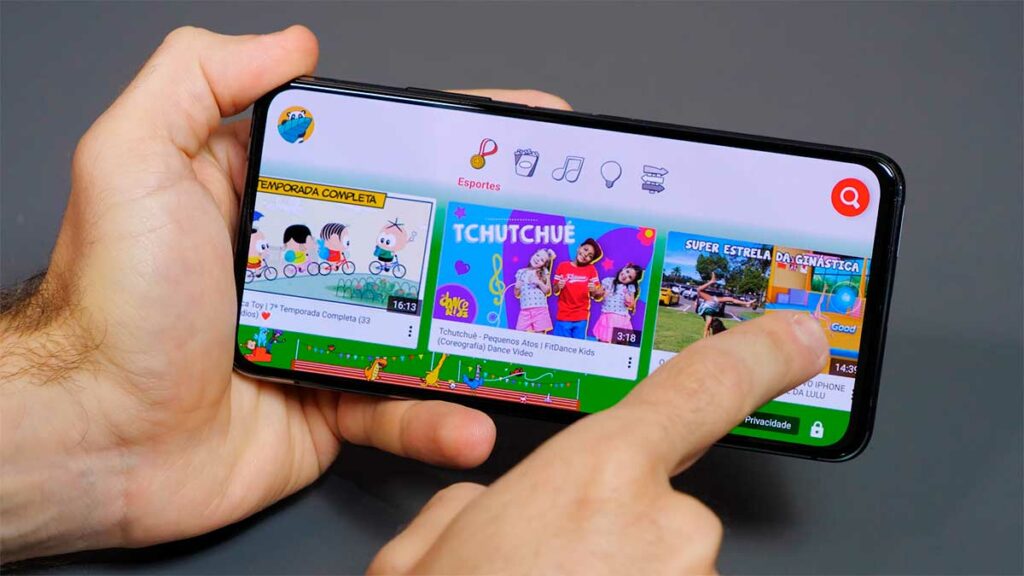
Configurações iniciais do Youtube Kids
Você encontra o aplicativo do Youtube kids na Play Store. Quando você abre o app pela primeira vez, tem que se identificar como pai ou mãe da criança e informar seu ano de nascimento. Depois, você precisa fazer o login com a sua conta do Google para poder usar os recursos de controle dos pais.
A segunda etapa é criar o perfil do seu filho com nome, idade e mês de nascimento. Você vai configurar que tipo de conteúdo deve ser exibido para esse perfil de acordo com a idade da criança, que vai de 4 a 12 anos no Youtube Kids. Outra opção é adicionar manualmente os conteúdos – nesse caso, seu filho vai apenas poder assistir a vídeos aprovados previamente por você.
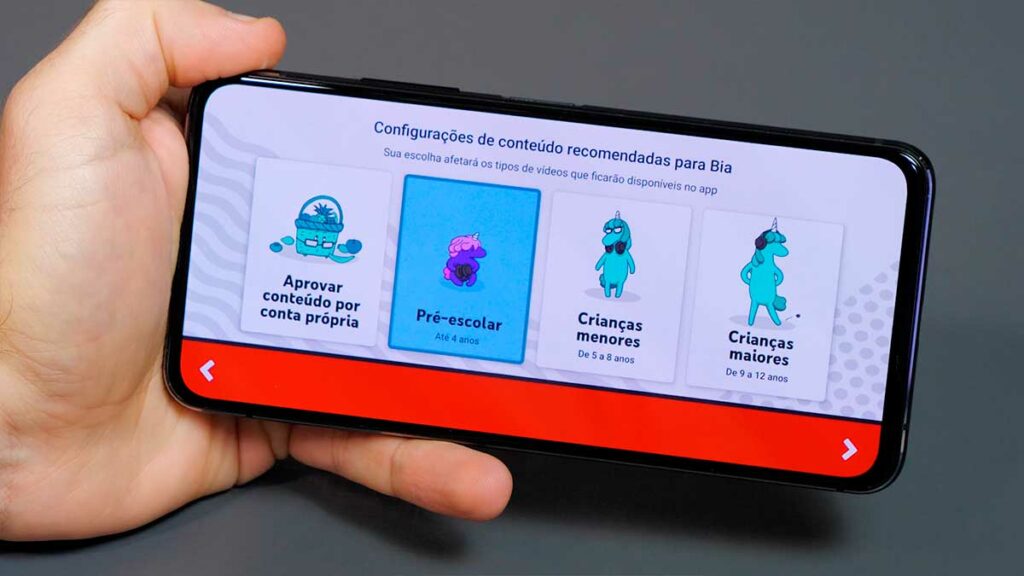
Feitas as configurações, o primeiro perfil vai estar pronto pra uso. Você pode entrar nele ou criar um segundo perfil para outra criança. Perfis adicionados, a configuração inicial vai estar concluída e o app pronto pra uso.
Interface do Youtube Kids
A interface do youtube kids é bem simples e intuitiva. Na tela inicial, acima dos vídeos, tem categorias pra selecionar o tipo de conteúdo. Tem de esportes, séries, música, vídeos de aprendizado e uma opção de explorar, que recomenda outros vídeos para crianças. Ela prioriza os conteúdos em ícones grandes e, se viu um vídeo que não gostou, é só tocar nos três pontinhos para bloquear. Se quer denunciar algum conteúdo que acha não ser próprio para crianças, basta abrir o vídeo, tocar em cima e ir em “denunciar”.
Para verificar o que o seu filho tem assistido, é só tocar na flecha na lateral esquerda. O app vai mostrar os últimos vídeos e canais assistidos.
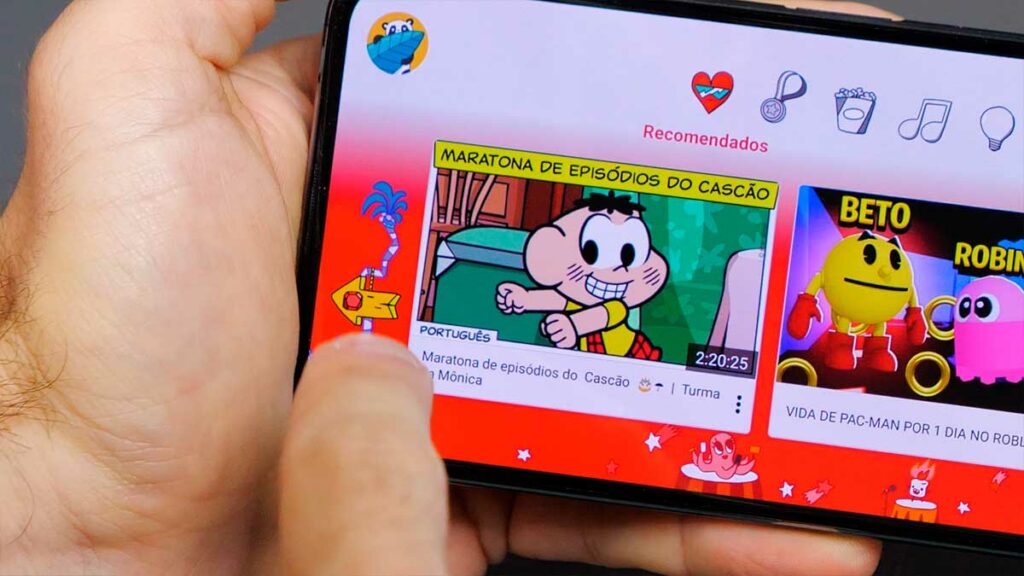
Na parte inferior direita tem um cadeado que é de acesso exclusivo para os pais. Ali terão três opções:
- Um timer, pra você estabelecer um tempo máximo de uso do app;
- Um atalho para acessar as configurações;
- Um atalho para deixar comentários sobre o aplicativo.
Ao tocar na engrenagem de configurações, você vai ter acesso a algumas configurações dos perfis, caso queira alterar algo da definição inicial, e outras opções como ativar a transmissão dos conteúdos pra TV e alterar legendas.
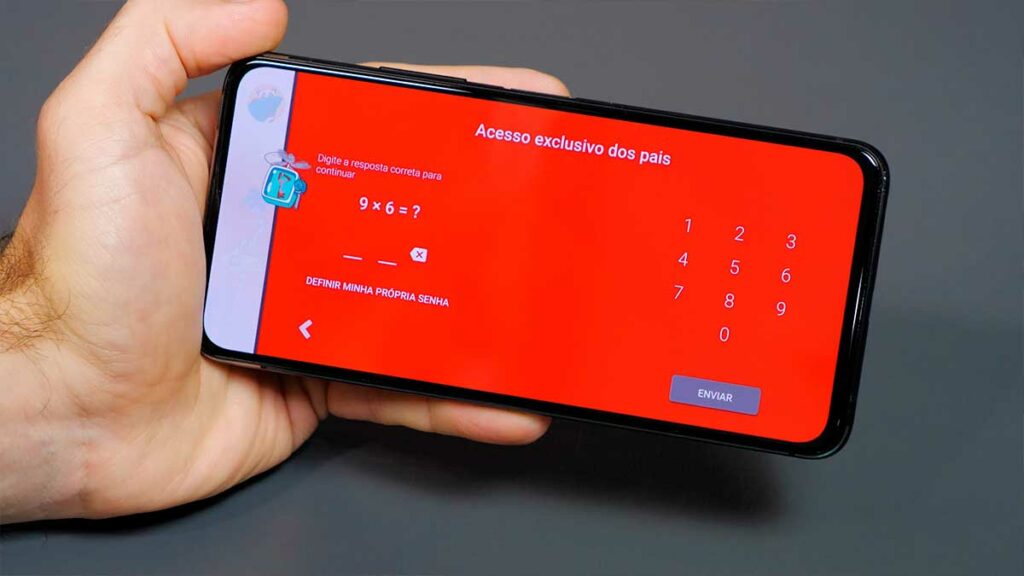
Youtube Kids só em português
O Youtube Kids, assim como o Youtube normal, vai recomendando vídeos de acordo com o que é assistido. Então se seu filho assistir a um ou dois vídeos em inglês, a tendência é que mais vídeos em inglês apareçam para ele. Para evitar isso, tem alguns caminhos.
Você pode bloquear esses vídeos conforme eles forem aparecendo, assim seu filho não vai mais assisti-los e o youtube vai parar de recomendar. Outra maneira, é tocar no ícone do perfil, ir em editar, configurações e limpar o histórico. Assim ele vai voltar a exibir vídeos locais como recomendação, porque o youtube se baseia na sua localização e idioma para recomendar os conteúdos inicialmente. Tem ainda a possibilidade de fazer a seleção de conteúdos manual. É só criar um novo perfil e fazer essa escolha manual dos conteúdos.
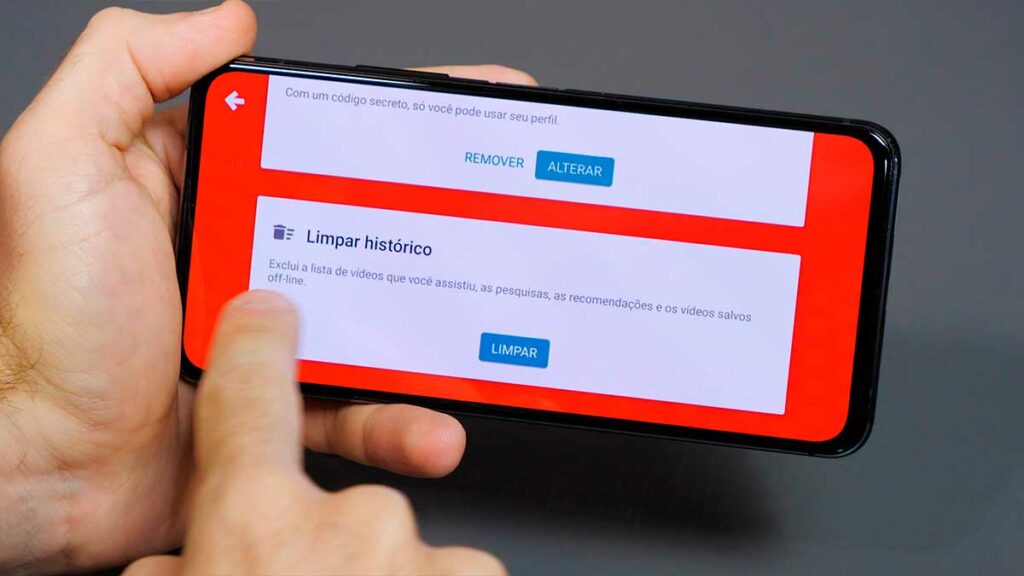
Vídeos Offline
Por último, é possível ter uma lista de vídeos offline para que a criança assista quando o aparelho não estiver conectado à internet. Esse recurso, no entanto, só está disponível para quem é assinante do Youtube Premium. Esse é um serviço do google que cobra 20,90 por mês para que você tenha acesso aos vídeos do youtube sem propaganda. E uma das possibilidades dele é baixar os vídeos para assistir offline, inclusive no Youtube Kids.
O app faz uma seleção de vídeos e baixa eles pra você. Não é você que escolhe quais vídeos serão baixados, mas nas configurações é possível “pedir” para o app atualizar essa playlist.
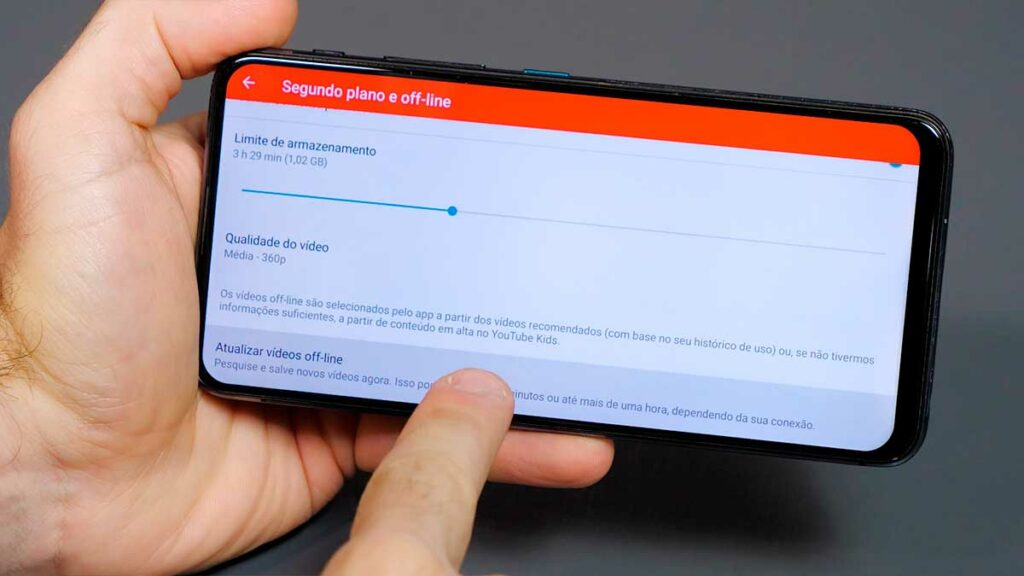
Já utilizava o Youtube Kids? Fale pra gente como é sua experiência no app! E, novamente, não deixe de conferir o ASUS Fanáticos no Youtube!

